如何使用转转大师文字转语音翻译功能
时间:2022-08-11 16:46:26作者:极光下载人气:9
转转大师文字转语音软件有不少小伙伴在使用,可以将自己不熟悉的语言通过这款软件转换成自己熟悉的语言,比如很多小伙伴的英语不是很好,但是正在面临有英文的语音文件听不懂,那么就可以使用转转大师文字转语音软件中的语音转换为文字的功能,从而轻松帮你搞定英文的烦恼,也可以添加一些广告词到软件中,然后转换成语音,通过相关设置之后,可以将广告语通过语音的方式呈现出来,在该软件中除了文字转语音和语音转文字两项功能,还有一个翻译功能,如果不知道如何使用翻译功能的小伙伴可以看看小编的操作方法。
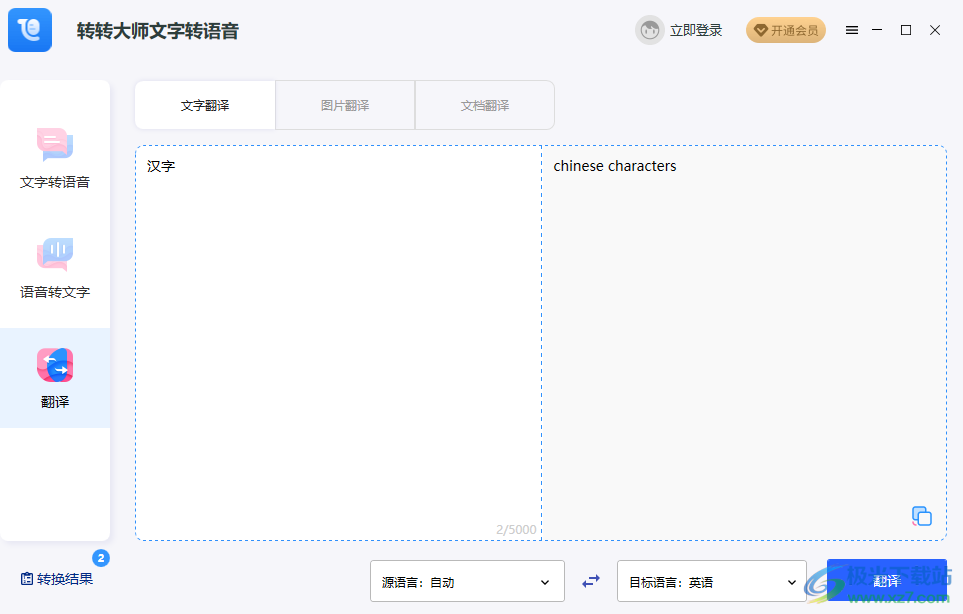
方法步骤
1.进入到页面后,点击【翻译】选项,在【翻译】选项卡下,可以看到有【文字翻译】、【图片翻译】、【文档翻译】,根据自己的需要选择翻译项目。
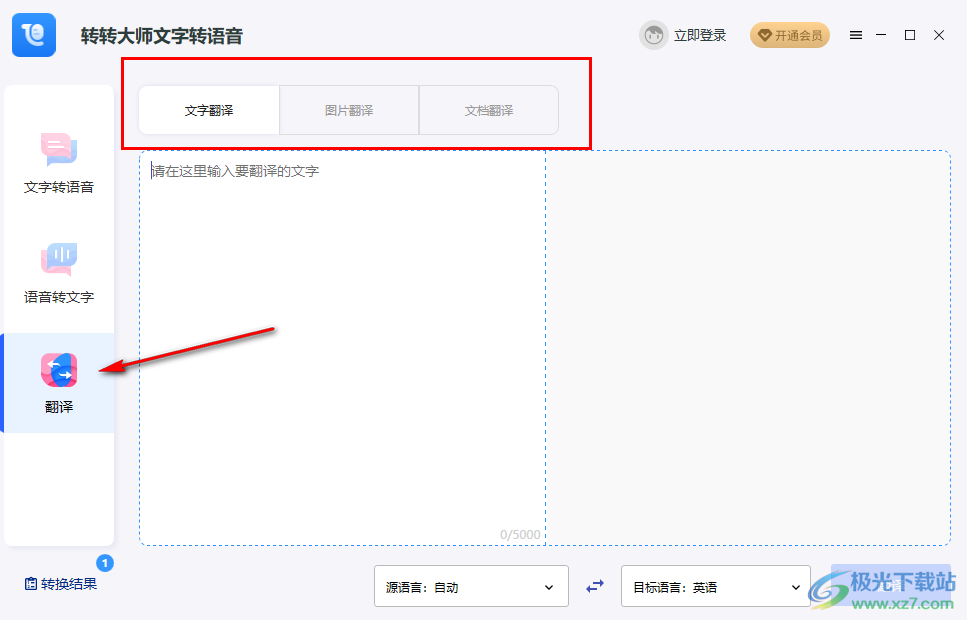
2.如果选择【文字翻译】,则下方框中输入自己想要翻译的文字,随后在下方选择需要翻译的语言,比如选择【英语】,则右侧就会出现相对应的英语翻译。
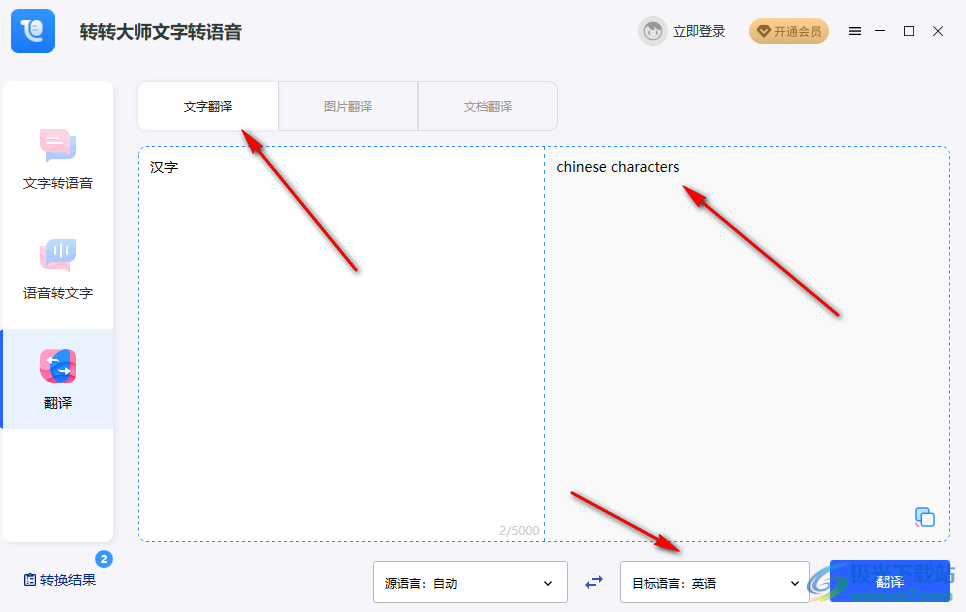
3.如果选择【图片翻译】,则点击【添加文件】按钮,进入到页面。

4.进入之后在该页面中选择自己需要翻译的图片,点击【打开】就可以进行翻译了,也是可以选择需要翻译的语言。

5.如果选择【文档翻译】, 和上一步骤【图片翻译】是一样的,选择好需要翻译的文档进行翻译就好了。

6.当翻译成功后,点击左下角的转换结果,就可以看到我们转换的内容,右侧有三个图标,可以【编辑】【复制】和删除】。

关于转转大师文字转语音软件怎么使用翻译功能的操作就讲到这里了,一般我们刚下载该软件时,会有一些免费的转换权限给我们,但是使用完之后,就需要开通vip,如果你觉得这款软件确实对你又所帮助的haul,可以建议开通vip,从而拥有更多权限。
相关推荐
相关下载
热门阅览
- 1百度网盘分享密码暴力破解方法,怎么破解百度网盘加密链接
- 2keyshot6破解安装步骤-keyshot6破解安装教程
- 3apktool手机版使用教程-apktool使用方法
- 4mac版steam怎么设置中文 steam mac版设置中文教程
- 5抖音推荐怎么设置页面?抖音推荐界面重新设置教程
- 6电脑怎么开启VT 如何开启VT的详细教程!
- 7掌上英雄联盟怎么注销账号?掌上英雄联盟怎么退出登录
- 8rar文件怎么打开?如何打开rar格式文件
- 9掌上wegame怎么查别人战绩?掌上wegame怎么看别人英雄联盟战绩
- 10qq邮箱格式怎么写?qq邮箱格式是什么样的以及注册英文邮箱的方法
- 11怎么安装会声会影x7?会声会影x7安装教程
- 12Word文档中轻松实现两行对齐?word文档两行文字怎么对齐?
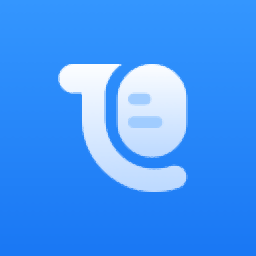
网友评论